- Автор Abigail Brown [email protected].
- Public 2024-01-31 08:39.
- Соңғы өзгертілген 2025-01-24 12:15.
Не білу керек
- Екі бос Excel жұмыс кітабын ашыңыз "Excel бағдарламасындағы ашылмалы тізімге арналған деректер" id=mntl-sc-block-image_1-0 /> alt="</li" />
-
Жұмыс кітабын сақтап, ашық қалдырыңыз.
- Деректерді суретте көрсетілгендей ашылмалы тізімдегі B1 ұяшығына енгізіңіз.xlsx жұмыс кітабы.
- Жұмыс кітабын сақтап, ашық қалдырыңыз.
- Бөлектеу үшін data-source.xlsx жұмыс кітабының A1 - A4 ұяшықтарын таңдаңыз. олар.
- Атау жолағын A бағанының үстінде орналасқанбасыңыз.
-
Cookie Атау жолағына теріңіз.
- Пернетақтадағы Enter пернесін басыңыз.
- data-source.xlsx жұмыс кітабының A1 - A4 ұяшықтары енді ауқым атауы Cookie.
- Сақтау жұмыс кітабын.
-
ашылмалы тізімдегі C1 ұяшығын басыңыз.xlsx.
- Формулалар > Атауды анықтау түймесін басып, таспадағы Атты анықтау диалогтық терезесін ашыңыз қорап.
- New түймесін басып, Жаңа атау диалогтық терезесін ашыңыз.
- Дерек Аты жолына теріңіз.
- жолында ='data-source.xlsx' түріне сілтеме жасайды!Cookies
- Аталған ауқымды аяқтау және Атауды анықтау диалогтық терезесіне оралу үшін OK түймесін басыңыз.
- Жабу түймесін басып, Атты анықтау тілқатысу терезесін жабыңыз.
- Сақтау жұмыс кітабын.
- Белсенді ұяшыққа айналдыру үшін жұмыс кітабының C1 ұяшығын басыңыз.xlsx. ашылмалы тізім болады.
- Жұмыс парағының үстіндегі лентаның Деректер қойындысын басыңыз.
- Ашылмалы мәзірді ашу үшін таспадағы Деректерді тексеру белгішесін басыңыз. Деректерді тексеру опциясын таңдаңыз.
- Деректерді тексеру тілқатысу терезесіндегі Параметрлер қойындысын басыңыз.
- Ашылмалы мәзірді ашу үшін Allow жолының соңындағы төмен көрсеткіні басыңыз.
- Тізім түймесін басып, C1 ұяшығында деректерді тексеруге арналған ашылмалы тізімді таңдау және белгішесін белсендіру Диалогтық терезедегі көзжолы.
-
Ашылмалы тізімге арналған деректер көзі басқа жұмыс кітабында болғандықтан, екінші аталған ауқым диалогтық терезедегі Көз жолында болады.
- Көз жолын басыңыз.
- =Дерек Дереккөз жолында теріңіз.
- Ашылмалы тізімді аяқтау үшін OK түймесін басыңыз және жабу Деректерді тексеру диалогтық терезесін басыңыз. қорап.
- Кішкентай төмен көрсеткі белгішесі C1 ұяшығының оң жағында пайда болуы керек. Төмен көрсеткіні басу ашылмалы терезені ашады. data-source.xlsx A1 A4 ұяшықтарына енгізілген төрт cookie файлы бар төмен тізім жұмыс кітабы.
- Ашылмалы тізімдегі атаулардың біреуін басу бұл атауды C1 ұяшығына енгізуі керек.
- Белсенді ұяшық ету үшін data-source.xlsx жұмыс кітабындағы A2 ұяшығын басыңыз.
- A2 ұяшығына Қысқа нан деп теріп, пернетақтадағы Enter пернесін басыңыз.
- ашылмалы тізімнің C1 ұяшығындағы ашылмалы тізім үшін төмен көрсеткіні басыңыз. list.xlsx жұмыс кітабы.
- Тізімдегі 2-тармақ енді Лимон орнына Қысқа нан деп оқу керек.
- Жұмыс парағын 2-парақтағы A1 ұяшықтарын A4 дейін құлыптау арқылы қорғау
- Жұмыс кітабын өзгерту үшін құпия сөз қажет
- Жұмыс кітабы Тек оқуға арналған ретінде ашық
Тізім деректері бөлек жұмыс кітабында болғанда, тізімді жаңарту үшін екеуі де ашық болуы керек.
А1-А4 ұяшықтары үшін деректер"Аталған ауқымды қамтитын Excel электрондық кестесі". id=mntl-sc-block-image_1-0-1 /> alt="
Басқа жұмыс кітабындағы ашылмалы тізімді пайдаланған кезде екі аталған ауқымды пайдалану керек. Біреуі тізім элементтеріне арналған, екіншісі ашылмалы тізім орналасқан жұмыс кітабында - бұл аталған ауқым бірінші жұмыс кітабындағы біріне сілтеме жасайды.
Бірінші атаулы диапазон
Екінші атаулы диапазон
Екінші аталған ауқым ашылмалы тізім.xlsx жұмыс кітабындағы ұяшық сілтемелерін пайдаланбайды. Оның орнына ол cookies жұмыс кітабындағы дата-source.xlsx ауқым атауына сілтеме жасайды, бұл Excel бағдарламасы ұяшық сілтемелерін қабылдамайтындықтан қажет. аталған ауқым үшін әртүрлі жұмыс кітабы. Алайда ол басқа ауқым атауын қоспағанда болады.
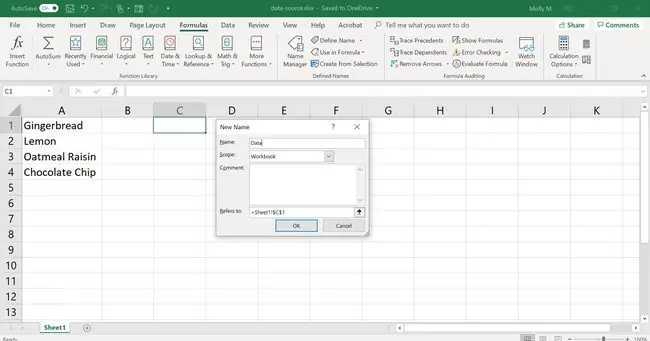
Екінші аталған ауқымды жасау Атау жолағы арқылы емес, Атты анықтау опциясын пайдалану арқылы жасалады. Формулалар қойындысы лентаның.
Деректерді тексеру үшін тізімді пайдалану
Excel бағдарламасындағы барлық деректерді тексеру опциялары, соның ішінде ашылмалы тізімдер деректерді тексеру тілқатысу терезесі арқылы орнатылады. Жұмыс парағына ашылмалы тізімдерді қосумен қатар, Excel бағдарламасындағы деректерді тексеру пайдаланушылар жұмыс парағындағы арнайы ұяшықтарға енгізе алатын деректер түрін басқару немесе шектеу үшін де пайдаланылуы мүмкін.
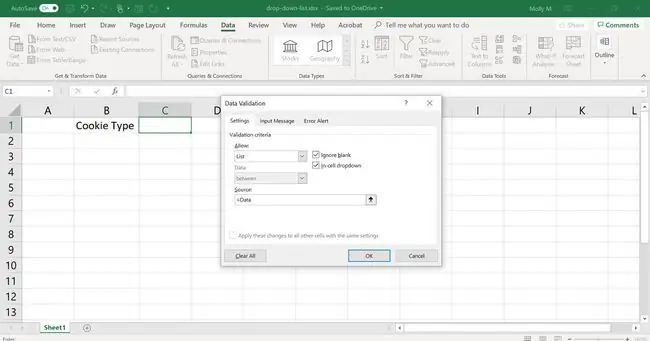
Ашылмалы тізімді өзгерту
Бұл мысал нақты тізім атауларының орнына біздің тізім элементтерінің көзі ретінде аталған ауқымды пайдаланғандықтан, A1 ұяшықтарындағы аталған ауқымдағы cookie файлдарының атауларыетіп өзгертілді. data-source.xlsx жұмыс кітабының A4 ашылмалы тізімдегі атауларды бірден өзгертеді.
Егер деректер тікелей диалогтық терезеге енгізілсе, тізімге өзгертулер енгізу диалогтық терезеге оралуды және бастапқы жолды өңдеуді қамтиды.
қалтасындағы деректерді өзгерту арқылы ашылмалы тізімдегі Лимон мәнін Қысқа нан етіп өзгерту үшін төмендегі қадамдарды орындаңыз. data-source.xlsx жұмыс кітабындағы аталған ауқымның A2 ұяшығы.
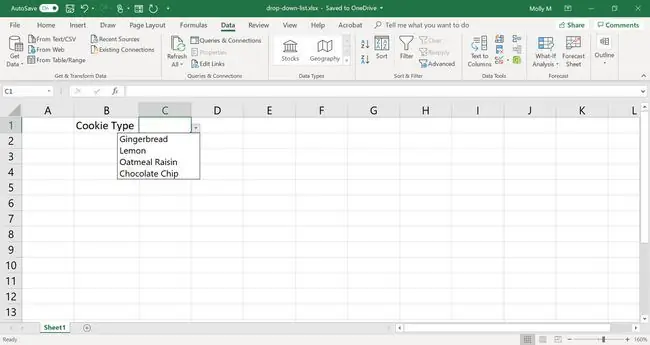
Ашылмалы тізімді қорғау опциялары
Бұл мысалдағы деректер ашылмалы тізімнен басқа жұмыс парағында болғандықтан, тізім деректерін қорғау үшін қолжетімді опциялар мыналарды қамтиды:






